现在的电脑内存都不小,几乎装的都是64位系统,那么我们如何安装win10 64位专业版系统呢,下面小编就把一键重装win10 64位专业版系统的方法教给大家。
win10 64位:
1.首先我们下载一个装机吧一键重装系统软件,官网地址:http://www.kkzj.com/,安装时需要关闭杀毒软件,避免造成拦截影响安装的进行。
2.安装完成后我们打开装机吧一键重装系统软件,选择需要安装的系统,点击”安装此系统“。
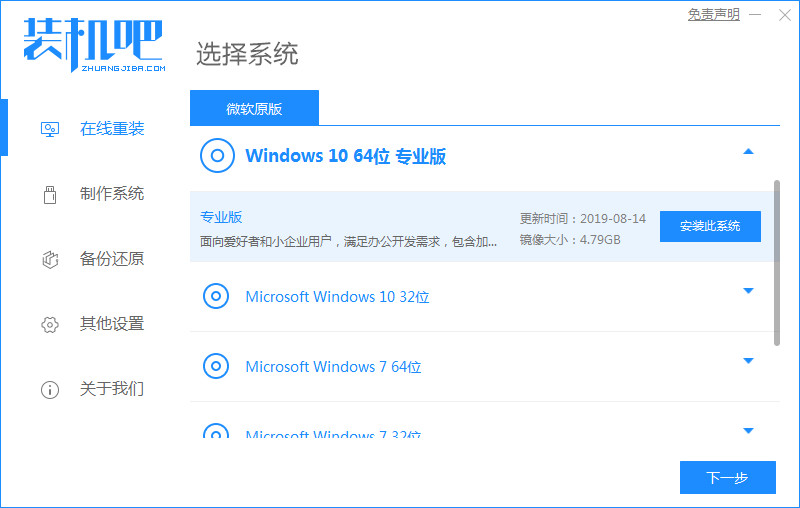
3.然后勾选我们需要下载的系统软件,勾选完成点击下一步。

4.接着我们开始下载系统镜像文件机驱动设备,此时无需手动操作,耐心等待完成即可。

5.下载完成后,我们点击”立即重启“选项。

6.当重启进入到启动项页面时,点击第二个选项进入到pe系统。

7.进入桌面,我们打开装机吧一键重装系统软件,开始自动安装系统镜像文件。

8.耐心等待2-3分钟安装完成后,我们将再次点击”立即重启“当重启进入到系统页面后安装就完成啦。

以上就是win10 64位系统安装的方法内容,希望小编可以帮助到大家。
Copyright ©2018-2023 www.958358.com 粤ICP备19111771号-7 增值电信业务经营许可证 粤B2-20231006